NVIDIA GeForce Experience es el software oficial de NVIDIA que se utiliza para almacenar configuraciones de gráficos preferidas según el perfil y ayuda a los usuarios a optimizar sus juegos sobre la marcha. Los usuarios pueden usarlo para almacenar un conjunto de configuraciones y guardarlas en su perfil.
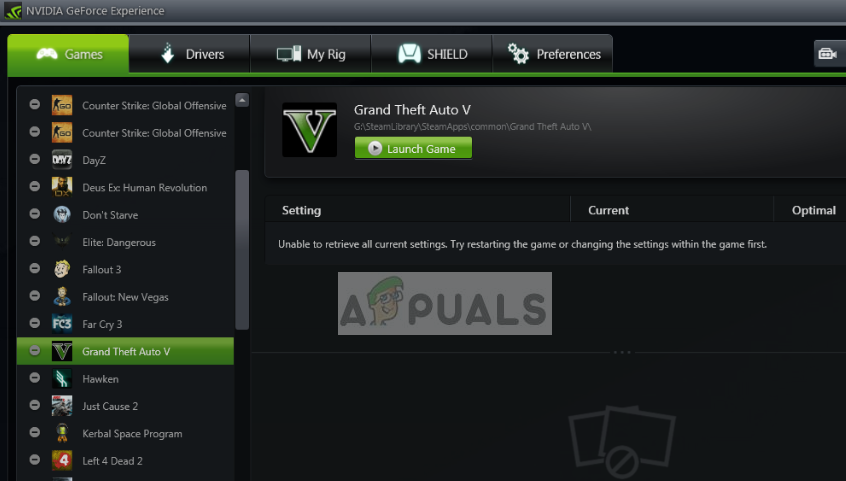 La experiencia de la Fuerza geológica no puede recuperar la configuración
La experiencia de la Fuerza geológica no puede recuperar la configuración
Cada vez que un usuario usa otra computadora, puede acceder a GeForce Experience y recuperar todas sus configuraciones almacenadas con un solo clic. Esto demuestra ser muy eficiente y una experiencia que ahorra tiempo. A pesar de ser el mejor software de sincronización de gráficos que existe, los usuarios experimentan un error «No se puede recuperar la configuración» al intentar importarlos. Este es un problema bastante común que se puede resolver con los métodos simples que se enumeran a continuación.
¿Qué causa el error «No se puede recuperar la configuración» en la experiencia GeForce?
Al igual que la aplicación, este mensaje de error también está vinculado a los controladores de gráficos y a la propia utilidad. Muchas cosas pueden salir mal, lo que puede provocar este error. Algunas de las razones por las que puede experimentar «No se puede recuperar la configuración» en la experiencia de GeForce incluyen, entre otras:
Módulos de instalación: GeForce es bien conocido por sus archivos de instalación que se corrompen. Una simple reinstalación podría solucionar el problema al instante.
Cortafuegos y antivirus: el software antivirus y cortafuegos podría marcar la aplicación como un falso positivo, restringiendo así la comunicación con los servidores.
Controladores de gráficos: los controladores de gráficos instalados en su computadora pueden ser responsables de causar el mensaje de error.
Antes de continuar con la solución, asegúrese de haber iniciado sesión como administrador en su computadora y de tener una conexión a Internet abierta y activa. Además, también debería intentar iniciar sesión en GeForce Experience utilizando las credenciales de su cuenta de NVIDIA en lugar de iniciar sesión a través de Facebook o Google.
Solución 1: reinstale la experiencia Geological Force
Los archivos de instalación de aplicaciones como GeForce Experience pueden corromperse o resultar incoherentes, lo que puede hacer que la aplicación no funcione correctamente. Una solución sencilla y sencilla es reinstalar toda la aplicación. Esto eliminará todos los archivos problemáticos que se reemplazarán cuando instale una nueva versión. Asegúrese de haber iniciado sesión en la aplicación para que su configuración se guarde en la nube.
Presione Windows + R, escriba »appwiz. cpl »en el cuadro de diálogo y presione Enter.
Una vez en el administrador de aplicaciones, busque la entrada GeForce Experience, haga clic con el botón derecho en la aplicación y seleccione Desinstalar.
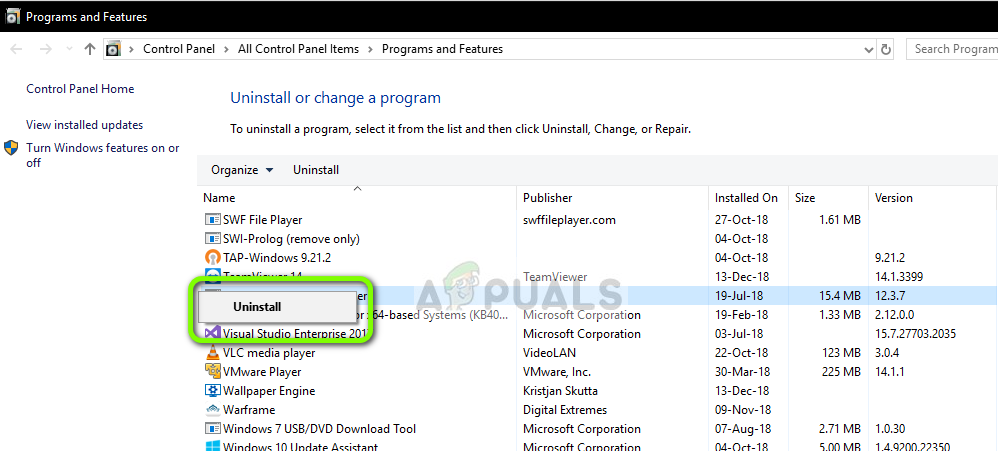 Desinstalar la experiencia Geological Force
Desinstalar la experiencia Geological Force
Reinicie su computadora después de este paso y después de iniciar la aplicación, verifique si el mensaje de error ha desaparecido.
Solución 2: Borrar datos de usuario de Steam
Otro remedio es eliminar algunos de los archivos de Steam que son específicos y luego intentar iniciar la experiencia GeForce. Se sabe que Steam entra en conflicto con la experiencia GeForce, ya que ambas son aplicaciones que interactúan directamente con los juegos que juegas. Eliminaremos algunos de los datos del usuario que son archivos temporales que se utilizan para almacenar la configuración de la aplicación.
Presione Windows + E y navegue hasta el siguiente directorio:
C:N-Archivos de programaN-SteamNuserdata
Si tiene algún otro directorio donde esté instalado Steam, navegue allí. Esta es la ubicación predeterminada donde está instalado Steam.
Una vez en la carpeta, elimine todas las carpetas que no tengan un número. Por ejemplo, la carpeta puede ser «anónima», etc.
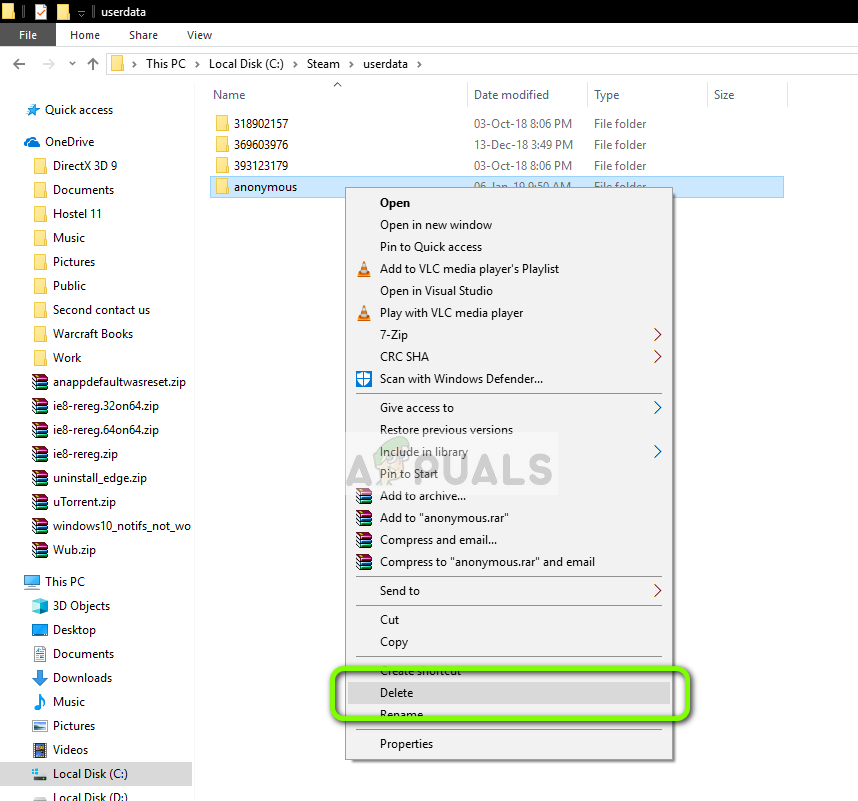 Eliminar archivos de datos de usuario específicos
Eliminar archivos de datos de usuario específicos
Después de eliminar todos los archivos que no tienen números, reinicie la computadora correctamente y reinicie GeForce Experience. Compruebe si se ha resuelto el mensaje de error.
Solución 3: instale los controladores NVIDIA más recientes
Si todos los métodos anteriores no funcionan, podemos intentar instalar los controladores NVIDIA más recientes para su hardware de gráficos después de descargar la última versión del sitio web directamente. Los controladores de gráficos son los componentes principales que permiten la interacción entre hardware y software.
Usaremos la utilidad Display Driver Uninstaller para desinstalar completamente los controladores de su computadora.
Vaya al sitio web oficial de NVIDIA y descargue los controladores más recientes para su tarjeta gráfica.
Después de descargar los controladores en una ubicación accesible, descargue la utilidad DDU.
Después de instalar Display Driver Uninstaller (DDU), inicie su computadora en modo seguro. Puede consultar nuestro artículo sobre cómo iniciar la computadora en modo seguro.
Después de iniciar la DDU, seleccione la primera opción »Limpiar y reiniciar«. Esto desinstalará por completo los controladores actuales de su computadora.
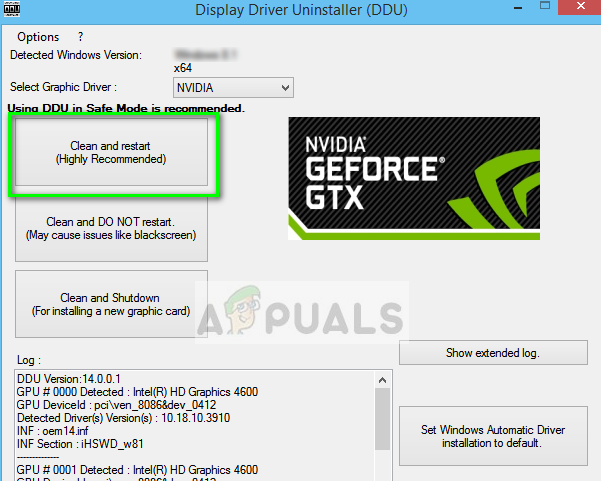 Desinstalación de gráficos NVIDIA – DDU
Desinstalación de gráficos NVIDIA – DDU
Ahora instale los controladores que acabamos de descargar y reinicie su computadora nuevamente. Ahora inicie GeForce Experience y verifique si el mensaje de error se ha resuelto.






